
Trong hướng dẫn này, chúng tôi sẽ giải thích cách sử dụng điện thoại hoặc máy tính bảng Android của bạn làm điều khiển từ xa. Thay vì mua một điều khiển từ xa phổ quát đắt tiền, hãy điều khiển TV Android, NVIDIA Shield và nhiều thứ khác với Android. Điều này cũng hoạt động với WiFi, vì vậy bạn không cần một thiết bị có Hồng ngoại Blaster.
Có rất nhiều ứng dụng điều khiển từ xa cho Android nhưng tùy chọn tốt nhất đến ngay từ Google. Sử dụng ứng dụng Android TV Remote Control, bạn có thể điều hướng trải nghiệm của mình một cách dễ dàng. Ứng dụng này thậm chí còn có D-Pad hoàn hảo để chơi game trên TV màn hình lớn của bạn.
Đọc: Cách điều khiển máy Mac của bạn với bất kỳ Android nào
Các thiết bị Android TV có đủ hình dạng và kích cỡ khác nhau. Hướng dẫn này hoạt động với Sharp AQUOS, Sony Bravia, Mi Box, NVIDIA Shield, Nexus Player và hơn thế nữa. Tại đây, có thêm thông tin và danh sách đầy đủ các thiết bị Android TV. Nếu bạn muốn điều khiển TV Android của mình bằng điện thoại hoặc máy tính bảng tại đây thì làm thế nào.
Cách sử dụng điện thoại Android của bạn làm điều khiển từ xa cho Android TV
Trước khi chúng tôi bắt đầu, điều đáng chú ý là điều này chỉ hoạt động trên các thiết bị chạy Android 4.3 Jelly Bean hoặc mới hơn. Hầu như bất kỳ thiết bị nào trong vòng 2-3 năm qua nên có phần mềm tương thích.
Hướng dẫn
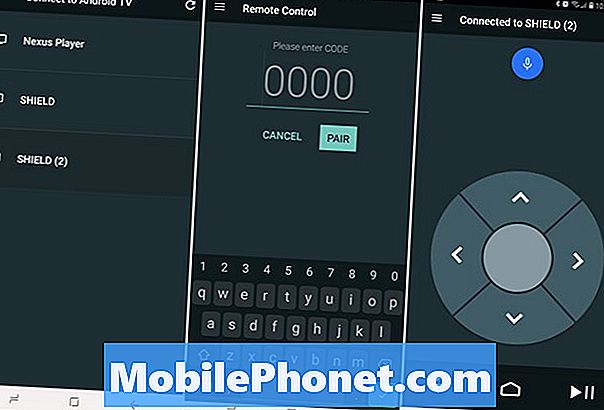
- Mở Google Play và tải về các Ứng dụng điều khiển từ xa Android TV trên điện thoại hoặc máy tính bảng của bạn
- Kết nối điện thoại hoặc máy tính bảng của bạn với cùng một mạng Wi-Fi là thiết bị Android TV của bạn.
- Mở ứng dụng điều khiển từ xa Android TV
- Lựa chọn của bạn Thiết bị TV Android từ danh sách bật lên
- Nhập mã PIN bạn thấy trên TV của bạn trên điện thoại hoặc máy tính bảng
- Nhấn Đôi kêt thuc
Khi bạn hoàn thành ghép nối điện thoại hoặc máy tính bảng của mình với Android TV, chúng tôi đã hoàn tất. Bạn có thể thấy một bảng chỉ đường với các nút Quay lại và Trang chủ thông thường, sau đó biểu tượng tạm dừng / phát để truy cập nhanh. Điều này cho phép bạn điều hướng qua các menu và ứng dụng trên TV Android, tìm Netflix hoặc nhấn Micrô ở trên cùng để thực hiện tìm kiếm bằng giọng nói.
Cách sử dụng Điều khiển từ xa
Sử dụng điều khiển từ xa khá đơn giản. Lúc đầu, bạn sẽ thấy các mũi tên lên, xuống, trái, phải với một nút enter chọn select ở giữa. Đây là những gì bạn sử dụng để điều khiển thiết bị Android TV của mình bằng điện thoại thông minh hoặc máy tính bảng. Bất cứ lúc nào bạn cũng có thể quay về nhà để quay lại hoặc nhấn phát / tạm dừng để tiếp tục video cuối cùng bạn đang xem.
Nhấn vào Micrô ở trên cùng để tìm kiếm bằng giọng nói của bạn hoặc nhấn vào biểu tượng bàn phím ở trên cùng bên phải để nhập tìm kiếm.
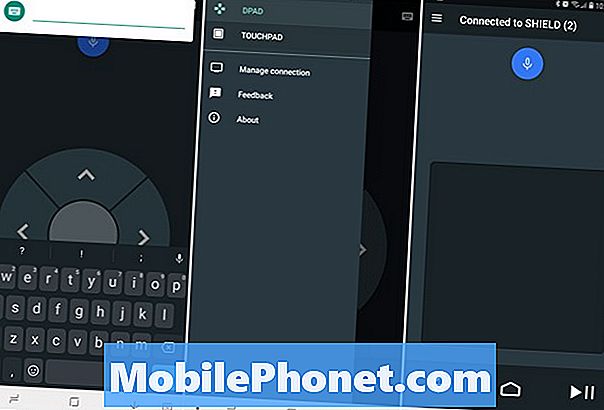
Tuy nhiên, một tùy chọn khác là sử dụng bàn di chuột thay vì mũi tên chỉ đường. Nhấn vào nút menu 3 dòng ở trên cùng bên trái và chọn Touchpad. Bây giờ bạn có thể vuốt ngón tay trên một miếng lớn để điều hướng. Nhấn vào bất cứ nơi nào trên màn hình để chọn. Touchpad cũng hoạt động rất tốt để chơi game và bắt chước màn hình cảm ứng trên điện thoại của bạn, nhưng cho các trò chơi Android TV.
Ngoài ra, trên một số thiết bị, ứng dụng điều khiển từ xa Android TV sẽ kiểm soát hoàn toàn phát lại video để tua nhanh và tua lại. Thay vì chỉ tạm dừng / tùy chọn loại chơi. Tải xuống ứng dụng Google và thưởng thức Android TV của bạn ngay hôm nay. Trong khi bạn ở đây, hãy xem 10 trò chơi Android Shield tuyệt vời này.


